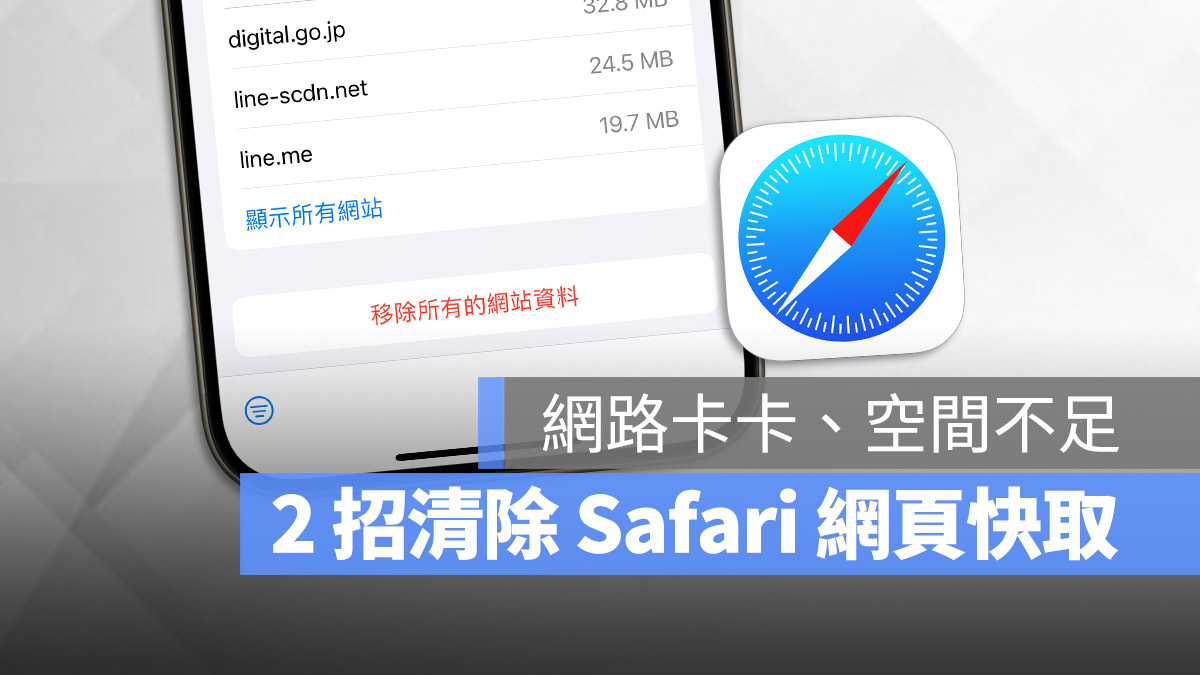
iPhone 使用久了如果覺得載入網頁變得很慢、卡卡的怎麼辦?這時你可以清除 iPhone Safari 的快取,來解決網頁卡卡、載入很慢的問題。
那麼 iPhone Safari 的快取要去哪裡清除呢?清除快取後會有什麼影響?今天這篇文章就來跟大家聊聊 iPhone Safari 清除快取的這項功能要如何使用。
iPhone Safari 快取是什麼?
「快取」顧名思義就是「快速取用」。
當我們第一次進入到某網站的時候,通常會花比較多一點時間載入這個網站的內容,這時 Safari 或是任何一款瀏覽器,就會把這個網站的 HTML 頁面、圖片、資料、js 檔…等內容加入到「快取資料夾」中。
未來如果再次開啟這個網站,就會直接讀取快取資料夾的內容,這樣的做法因為不用等待對方伺服器溝通的時間,可以加快網站的開啟速度。
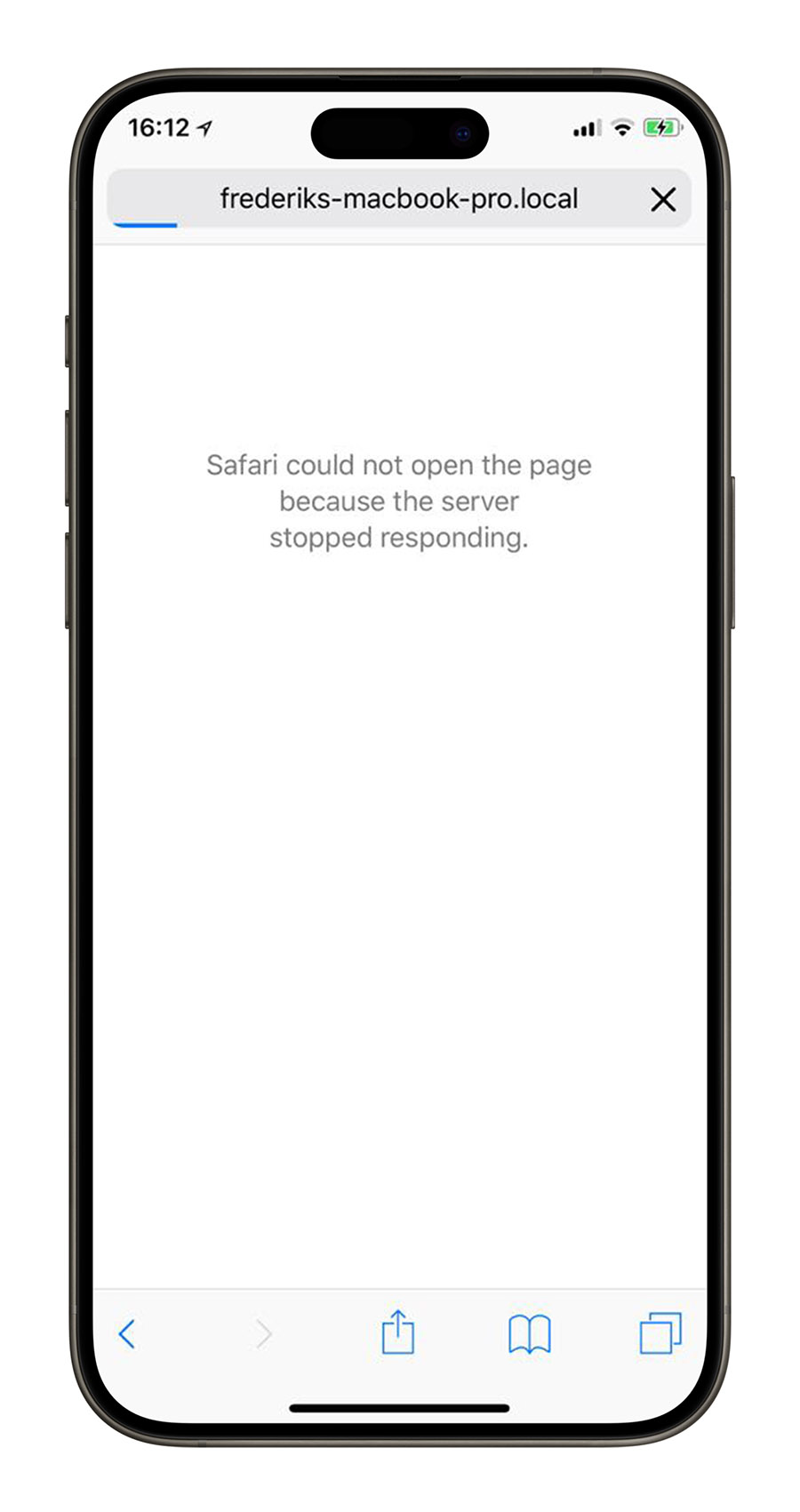
為什麼要清除 iPhone Safari 快取?
當我們頻繁的瀏覽網頁、累積一段時間後,Safari 快取的內容就會變得肥大,就像是裡面堆了許許多多的雜物一樣,反而會讓快取的讀寫變慢,而且也很佔空間。
所以當有有需要的時候,事實的清除 iPhone Safari 快取資料夾的內容也是必要的。
什麼時候需要清除 iPhone Safari 快取?
具體清除 iPhone Safari 快取的時間點可以包含以下幾個:
- iPhone 容量不足時
- 網頁載入覺得卡卡時
- 存取網站經常出現錯誤時
- 對隱私安全有疑慮時
前面 3 點應該很好理解,特別說一下第四點,如果某個網站的程式碼有漏洞,而 iPhone Safari 快取又把這個有漏洞的程式碼存起來以便後續使用時,就很容易造成你一直讀取有漏洞的網站架構,即便對方網站已經更新、排除了漏洞,但你的快取還是使用有漏洞的網站架構,就會增加安全性上的風險。
所以當你經常存取的網站有發佈類似更新資訊時,你也可以清除一下快取,讓你的 Safari 重新抓到安全性較高的快取資料。
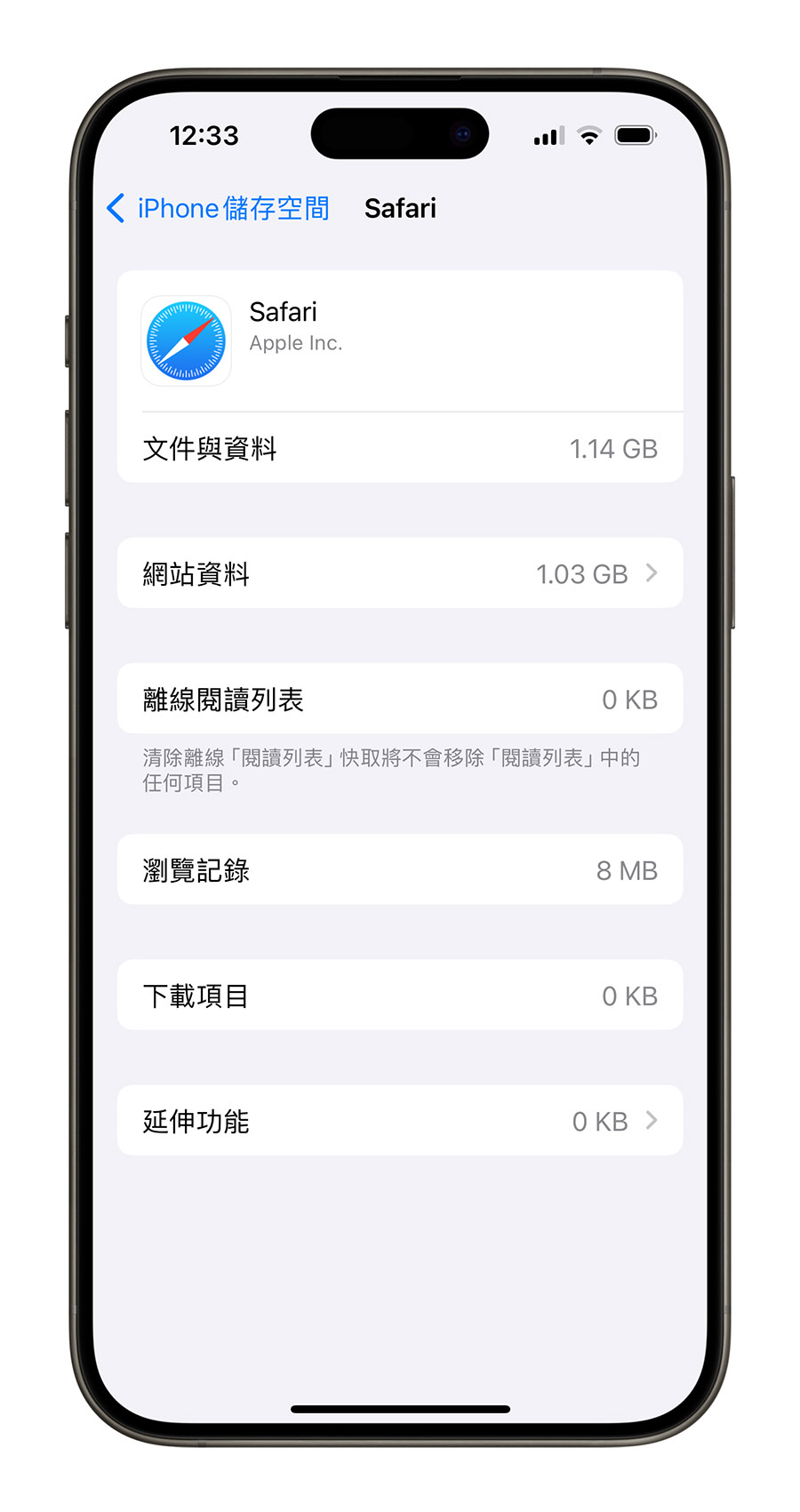
清除 iPhone Safari 快取會有什麼影響?
當你清除 iPhone Safari 快取後,最明顯的影響就是在你清除後首次開啟之前常去的網站,會感覺到載入速度有點慢,但這是正常的。
因為對於 iPhone 來說,Safari 瀏覽器的快取紀錄中沒有這個網站的資料,所以 Safari 必須重新替這個網站建立快取資料,會花上一些些時間。
iPhone Safari 清除快取的 2 種方法
如果想要清除 iPhone Safari 的快取,有下面 2 種方法。
清除 iPhone Safari 快取與瀏覽紀錄
這個方法除了清除 iPhone Safari 的快取資料以外,包含瀏覽紀錄、Cookies 檔、網站記憶的帳號密碼都會被刪除。
你可以從 iPhone 設定裡面的「Safari」這個項目裡面,找到「清除瀏覽記錄和網站資料」這個按鈕。
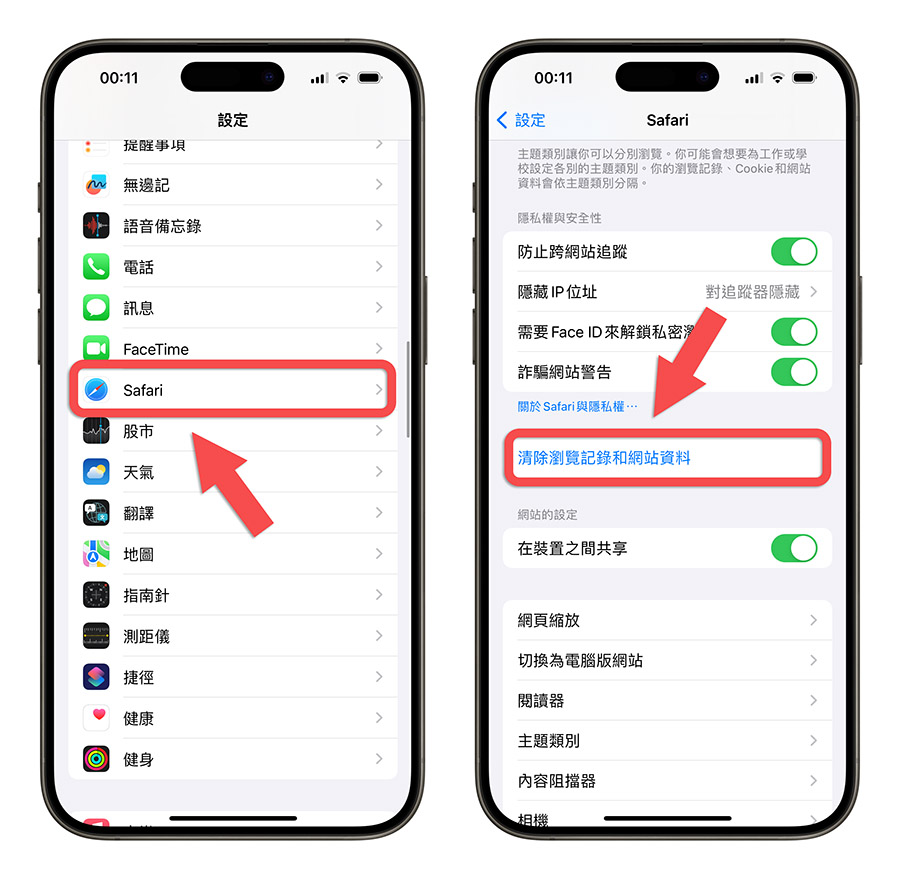
點選以後,會讓你選擇是要清除哪的時段的 iPhone Safari 快取以及瀏覽紀錄,甚至可以針對主題類別去進一步刪除快取與瀏覽紀錄。
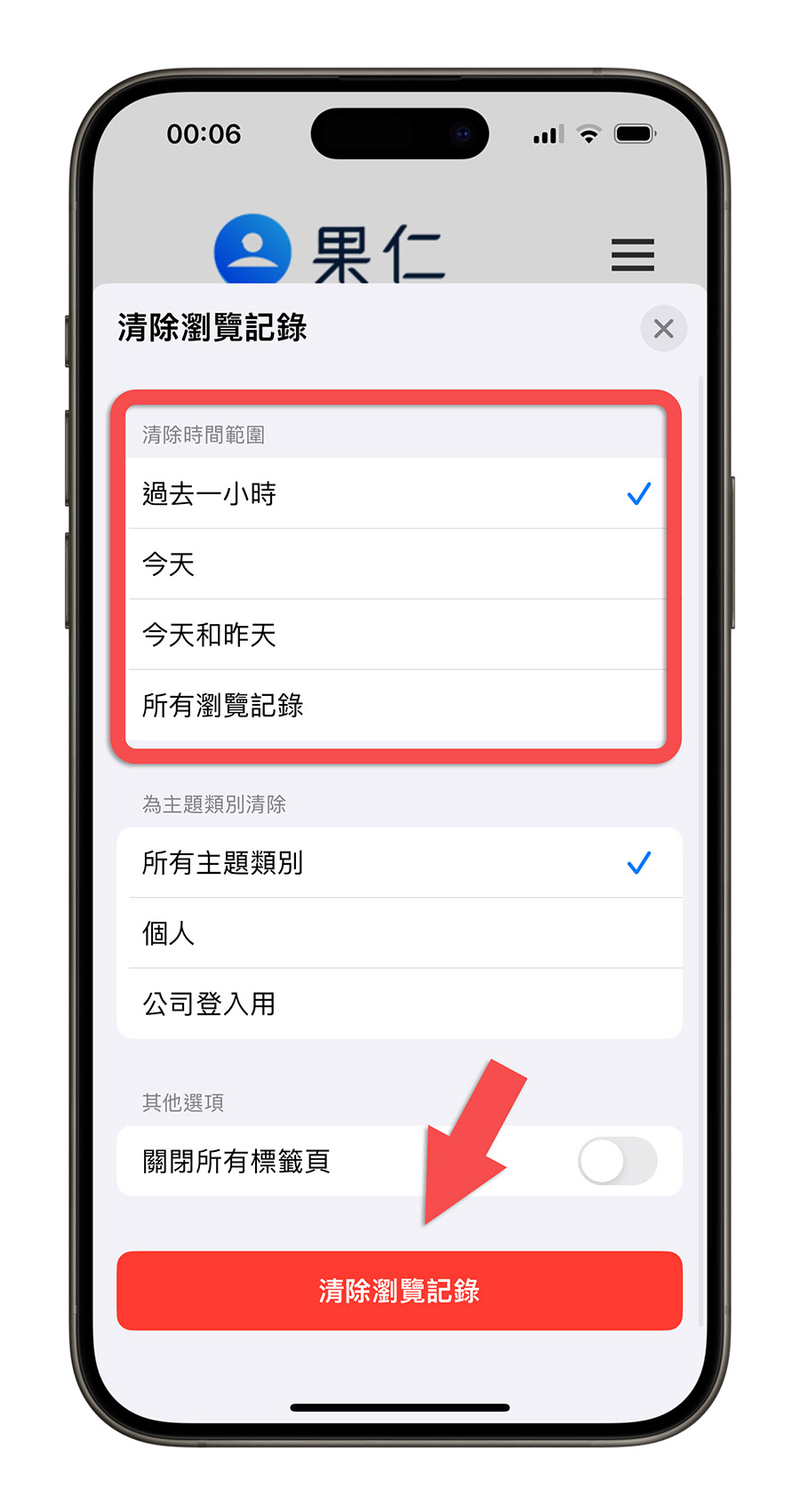
最後點選下方的「清除瀏覽紀錄」紅色按鈕就完成了。
清除 iPhone Safari 快取資料就好
如果是單純只想要清除 iPhone Safari 的快取資料,保留 Cookies、網站瀏覽紀錄等內容,你可以透過 iPhone 設定中的「Safari」項目裡面,滑到最下面選擇「進階」功能。
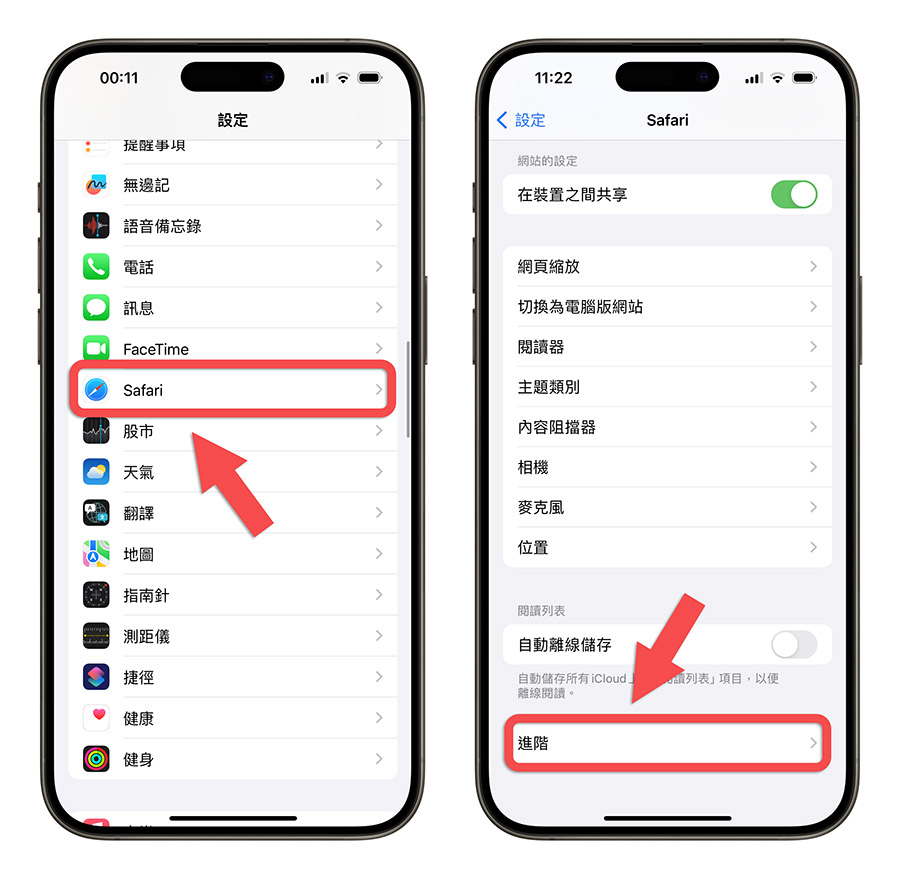
點選「網站資料」,這裡面就存有 Safari 的快取內容,你可以單獨針對特定的網站刪除資料,或者是點選下面的「移除所有的網站資料」,就能夠刪掉 iPhone Safari 的快取,又不影響瀏覽紀錄以及 Cookies 檔案。
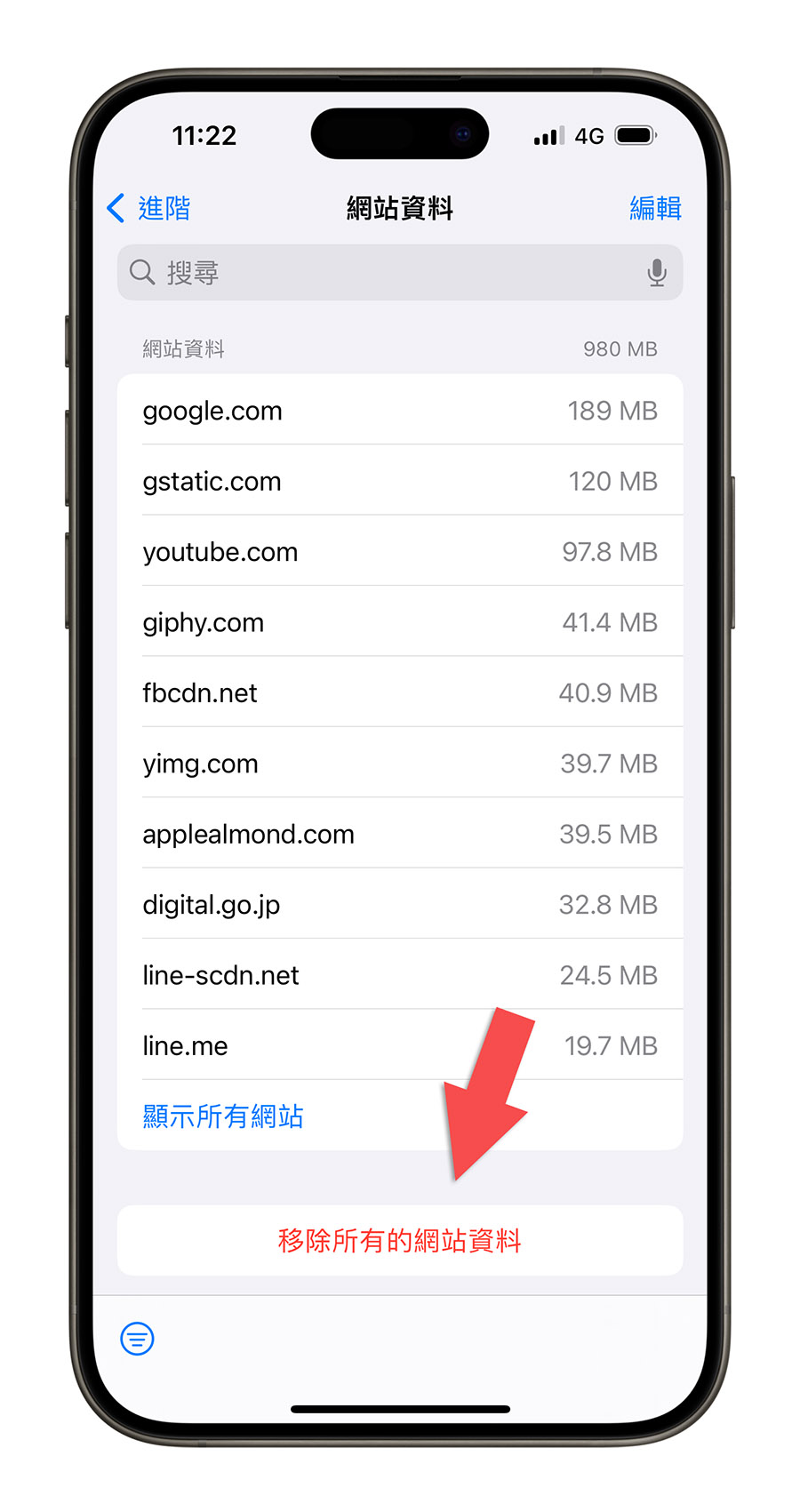
iPhone Safari 清除快取的方式:總結
上面介紹的就是 iPhone Safari 如何清除快取、為什麼要清除快取以及什麼時候需要清除快取的介紹。
主要來說,清除快取不會對 iPhone 造成太大的影響,但是就是清除過後,首度載入網頁時會需要一點時間建立快取。
此外,如果選擇上面介紹的第一種方法清除快取,同時也把 Cookies 清除掉的話,過去有紀錄你帳號密碼、可以自動登入的網站,因為 Cookies 被刪掉的關係,就必須要重新再手動輸入一次帳號密碼才可以登入。
延伸閱讀》
- iPhone Safari 瀏覽紀錄如何刪除?教你清除歷史紀錄的 3 種方法
- 中華電信斷線、網路卡卡很不穩怎麼辦?檢查這 3 個地方抓出問題
- Wi-Fi 上網速度變慢、無法連線怎麼辦?教你一招調整 DNS 就能有效解決
- iPhone 需要關機嗎?告訴你專家建議多久關機一次、要關多久
- iPhone 上網出現不是私人連線或不安全連線怎麼辦?試試看 8 種解決的方法
- iPhone 連 Wi-Fi 出現隱私權警告怎麼辦?告訴你原因和 10 種解法
如果想知道更多關於 Apple 的消息、教學、小技巧或是科技新知,一定要點擊以下任一 LOGO,追蹤我們的 Facebook 粉絲團、訂閱 IG、YouTube 以及 Telegram。





